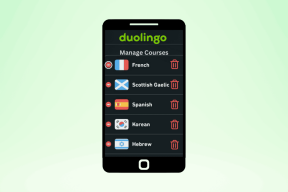როგორ ვისარგებლოთ Windows 8-ის ძიებით
Miscellanea / / November 29, 2021
თუმცა ჩვენ განვიხილეთ რამდენიმე სტატია იმის შესახებ, თუ როგორ შეგვიძლია გამორთოთ Metro Start Screen Windows 8-ზე დააბრუნეთ Windows 7 დაწყების მენიუ, მე ალბათ არავის ვურჩევ ამის გაკეთებას. Windows 8-ის Start Screen არის უზარმაზარი ცვლილება, ეჭვგარეშეა, მაგრამ ცვლილება გარდაუვალია და უმჯობესია დაიწყოთ მასთან შეგუება.
ახლაც მახსოვს, როცა Windows Vista გამოვიდა, როგორ წერდნენ ხრიკებს, რომ მიეღოთ XP კლასიკური Start მენიუს მსგავსად, მაგრამ ახლა ყველა აქებს მას, როცა ის კიდევ უფრო უკეთესი გახდა Windows 7-ში. ვეთანხმები ამას Windows 8-ის საწყისი ეკრანი შეიძლება ცოტა რთული ჩანდეს თავდაპირველად, მაგრამ სრული ეკრანი, საძიებო გასაოცარ ფუნქციებთან ერთად, მას საუკეთესოდ აქცევს.
ეს არ არის ის, რომ ჩვენ არ გვქონდა ძებნის ფუნქცია Windows 7-ში Start მენიუ, მაგრამ ახლა, როდესაც მას ადარებთ Windows 8-ის Start Screen-ს, ის ცოტა ნელი და შეზღუდული ჩანს. მოდით ვნახოთ, როგორ შეგიძლიათ გამოიყენოთ Metro Start ეკრანი, რომ მიიღოთ ყველაფერი, რაც გჭირდებათ თქვენს თვალწინ.

Windows 8 ძიების გაგება
ისევე, როგორც ამას აკეთებდით Windows 7-ში, შეგიძლიათ გაუშვათ Start Screen Windows ღილაკის გამოყენებით და დაიწყოთ ძიება პირდაპირ, რომ მიიღოთ ძიების შედეგები აპებისთვის, პარამეტრებისა და ფაილებისთვის. მაგრამ როდესაც ძიების შედეგებს ადარებთ Windows 7-ს, შეამჩნევთ, რომ მეტ შედეგს მიიღებთ და ნაკლებ დროში.

დაწყების ეკრანი აჩვენებს შედეგს გვერდი-გვერდ, რაც ნიშნავს, რომ ყველა აპი ნაჩვენებია ერთ კატეგორიაში, ასევე პარამეტრები და ფაილები. თქვენ მოგიწევთ კატეგორიის გადართვა, თუ ეძებთ ფაილს ან Windows-ის პარამეტრებს. თუ კომფორტულად გრძნობთ კლავიატურის მალსახმობებს, Windows+ W გასაღები ხსნის პარამეტრების განყოფილებას, ხოლო Windows + F გაიხსნება ფაილის ძებნა. თქვენ შეგიძლიათ გამოიყენოთ ეს ცხელი კლავიშები Windows-ის ნებისმიერი ადგილიდან შესაბამისი ძიების დასაწყებად.
მაგარი რჩევა: ცოტა ხნის წინ გავაშუქეთ Windows 7-ის მომხმარებლებისთვის რამდენიმე მაგარი Windows კლავიშების კომბინაცია. შეამოწმეთ ისინი.


კიდევ ერთი რამ, რაც Windows 8-ში ახალია, არის Metro Apps და ზოგიერთი აპი აერთიანებს ძიების ვარიანტს Start Screen-თან. მაგალითად, თუ თქვენ გაქვთ ლექსიკონის Metro აპი დაინსტალირებული Windows-ზე, შეგიძლიათ პირდაპირ გაუშვათ ძებნა და აირჩიოთ აპლიკაცია Metro Apps-ის სიიდან საძიებო ველის ქვემოთ. თქვენ ასევე შეგიძლიათ დაიწყოთ ეს ძიებები, სანამ იმყოფებით Metro App-ში.

დასკვნა
ასე რომ, ძირითადად, თუ გიყვართ ფაილების/სხვა მონაცემების ძიება და მათი მოპოვება Windows-ში მათზე ბრმად ნადირობის ნაცვლად, Windows 8 თქვენთვისაა განკუთვნილი.
როგორ პოულობთ Windows 8-ის ძიებას? როგორ ფიქრობთ, აპირებთ Metro Start Screen-ის გამორთვას კლასიკური Windows 7-ის Start მენიუს მისაღებად, თუ შევძელი საკმარისად დაგარწმუნოთ?